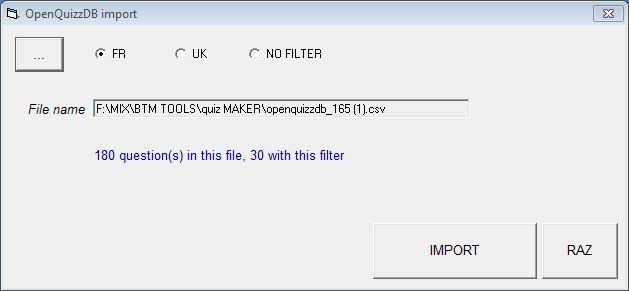quizMAKER (depuis 1.16) vous permet d’importer du contenu externe :
-directement depuis une feuille Excel .XLS ou .XSLX
-depuis un fichier CSV issu du site OpenQuizzDB.org
Les 2 méthodes sont expliquées ci-dessous
Comment importer directement depuis un classeur Excel (.xls ou .xlsx) ?
Avec votre questionnaire ouvert dans Excel, il vous faudra noter ceci avant de commencer :
– le nom du classeur
– le nom de la feuille
– les colonnes qui contiennent la question, les réponses, la bonne réponse, l’anecdote ; voir ci dessous pour l’organisation des colonnes
– la 1ère ligne à traiter
– la dernière ligne à traiter
Dans le menu de quizMAKER, cliquez sur [XLS import]
Cliquez sur […] et d’après les infos notées précédemment, choisissez un classeur Excel, une feuille dans ce classeur, réglez les colonnes et les lignes à traiter puis cliquez sur [IMPORT]… Suivez les instructions… Faites si besoin des modifs question par question et sauvegardez ! C’est prêt à être utilisé dans Enjoy iZiMiX !
Organisation des colonnes :
Pour des questions ABCD, vous rédigez vos questions avec les 7 colonnes suivantes* :
-
- colonne 1 : l’intitulé de la question, par défaut colonne [A]
- colonnes 2 à 5 : les 4 propositions de réponse, par défaut colonne [B], [C], [D] et [E]*
- colonne 6 : une lettre majuscule (A, B,C ou D) indiquant la bonne réponse, par défaut colonne [F]*
- colonne 7 : anecdote, par défaut colonne [G]
Pour des questions RUSH, 7 colonnes aussi !
-
- colonne 1 : l’intitulé de la question, par défaut colonne [A]
- colonne 2 : la réponse, par défaut colonne [B]
- colonnes 3 à 5 : vide, par défaut colonne [C], [D] et [E]
- colonne 6 : vide ou R, par défaut colonne [F]
- colonne 7 : anecdote, par défaut colonne [G]
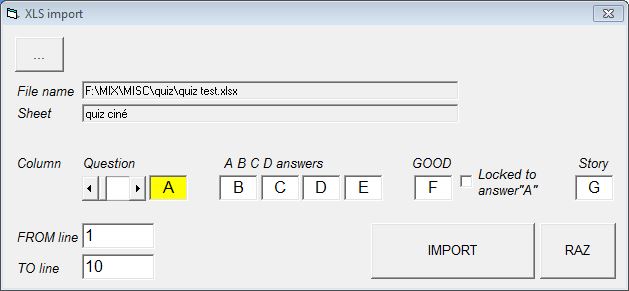
* certains fichiers sont rédigés différemment : la bonne réponse est toujours A (donc la même colonne) et il n’y a donc pas de colonne spécifique pour la GOOD réponse… Avec la fonction [Locked to answer « A »] vous pouvez intégrer ces fichiers QUIZ ! Quand vous irez vérifier les questions, la bonne réponse sera toujours la réponse A. Vous pourrez donc [SHAKER] les différentes réponses à chaque question pour mélanger les propositions…
N’oubliez pas :
! Les colonnes doivent être alignées à gauche. Aucun espace avant les valeurs !
!! L’interface vous permet (si besoin) de modifier l’ordre des colonnes !
!!! Excel doit être installé sur votre PC. Toutefois, certaines version d’EXCEL peuvent provoquer une erreur. Dans ce cas, utilisez plutôt l’ancienne méthode d’importation. voir ci-dessous…
!!!! Ne chargez pas directement dans ENJOY iZiMiX un fichier .txt exporté depuis Excel ! Vous devez d’abord l’ouvrir dans quizMAKER, puis pour chaque question « editer » et « updater » et enfin sauvegarder. Maintenant vous pouvez l’ouvrir dans iZiMiX sans problème…
Ancienne méthode (version 1.12 et 1.13)
- quand votre quiz est complet dans Excel, vous faites [enregistrer sous] et vous choisissez le format « texte (séparateur : tabulation).txt »
- Avec quizMAKER, vous ouvrez le fichier .txt que vous venez de créer
- sélectionnez la 1ère question, cliquez [edit] (ou mettez en mode AUTOEDIT) pour définir scores, couleur du texte, couleur du fond, taille de la police et images associées
- éditez le design de cette question pour bouger les éléments (sinon le position par défaut sera utilisée) à la place voulue
- cliquez sur [update] pour valider les changements
- dans le menu [misc] cliquez [set ALL questions] > tous les réglages vont être copiés sur toutes les questions !
- sauvegardez votre quiz…
Comment importer depuis un fichier CSV OpenQuizzDB.org ?
OPenQuizzDB.org est un site génial qui propose 9900 questions sur 330 thèmes, en 6 langues !
Ce contenu est accessible, pour peu que vous respectiez la licence en vigueur sur le site, en plusieurs format. C’est le CSV qui nous intéresse. Ce type de fichier s’ouvre aussi sous Excel mais cette fois nous allons directement importer le contenu dans quizMAKER.
Dans le menu de quizMAKER, cliquez sur [OpenQuizzDB import]
Sélectionnez la langue [FR] ou [UK] (si vous cliquez sur [NO FILTER], vous chargerez le quiz en 6 langues !)
Ouvrez le fichier choisi : quizMAKER vous informe du nombre de questions trouvées.
[IMPORT] charge le quiz.
! De Base, la bonne réponse est toujours « A », vous allez donc pouvoir changer question par question [SHAKE] ou via le menu [MISC]>[SHAKE all questions ] mélanger les propositions de réponse de toutes les questions en 1 fois.
Une fois votre QUIZ chargé, quizMAKER vous propose d’appliquer les réglages en cours (points, polices, média, etc…) sur toutes les questions.
Vous pourrez aussi éditer les questions une par une !